Come controllare se la tua scheda grafica è compatibile con DirectX 12
 La maggior parte delle persone associa la tecnologia DirectX 12 ai giochi e quindi ottenere l’ultima versione richiederà anche una scheda grafica compatibile.
La maggior parte delle persone associa la tecnologia DirectX 12 ai giochi e quindi ottenere l’ultima versione richiederà anche una scheda grafica compatibile.
Sebbene il suo scopo vada oltre il gaming, altri settori come il montaggio video o la modellazione 3D dipendono fortemente dalla tua GPU, quindi in ogni caso avrai comunque bisogno di una scheda grafica potente e compatibile.
Come faccio a controllare se la mia scheda grafica è compatibile con DirectX 12?
- Premi i tasti Windows + R per aprire il comando Esegui.
-
Digita diaxg nella casella di ricerca e premi Invio o fai clic su OK per avviare lo Strumento di diagnostica DirectX.
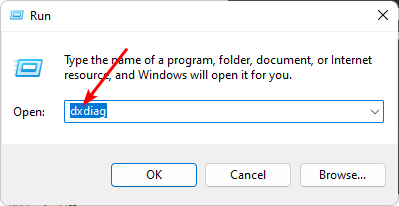
-
Nella finestra dello Strumento di diagnostica DirectX che si apre, vai alla scheda Sistema.
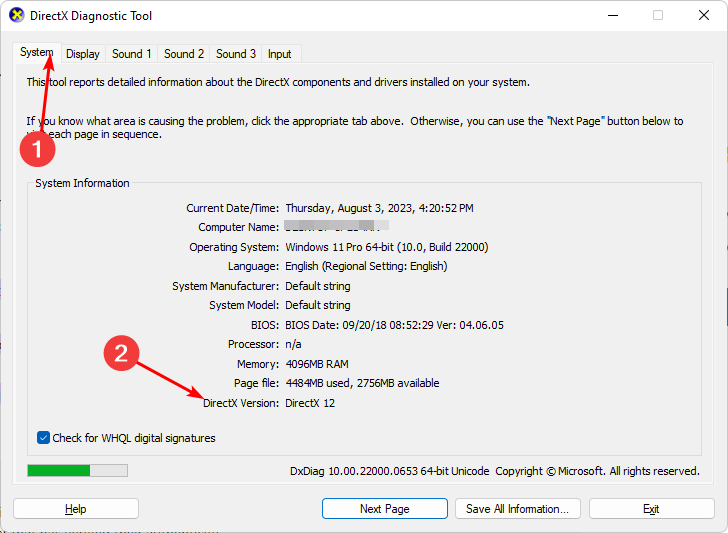
-
Qui puoi vedere quale versione di DirectX è supportata dal tuo PC nella sezione Informazioni di sistema.
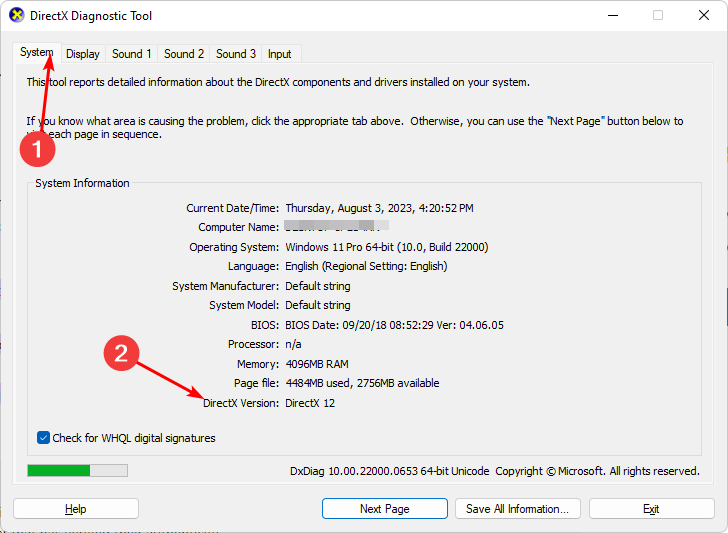
A parte lo strumento integrato di Windows per controllare la compatibilità, puoi anche utilizzare uno strumento di informazioni e diagnostica GPU che non solo visualizza queste informazioni ma offre anche funzionalità più avanzate che possono aiutarti a risolvere problemi con la tua scheda grafica. Leggi di più su questo argomento
- D3dx11_42.dll non trovato: come risolverlo
- 5 modi rapidi per risolvere DirectX 12 non rilevato
- DirectX 12 vs Vulkano: un confronto dettagliato
Come posso ottenere che la mia scheda grafica supporti DirectX 12?
1. Reinstalla i tuoi driver offline
- Utilizza il nostro articolo su come scaricare i driver offline, preferibilmente quello in cui scarichi e copi i driver su un’unità USB.
- Disconnetti il tuo PC da Internet.
-
Premi il tasto Windows, digita Gestione dispositivi nella barra di ricerca e fai clic su Apri.
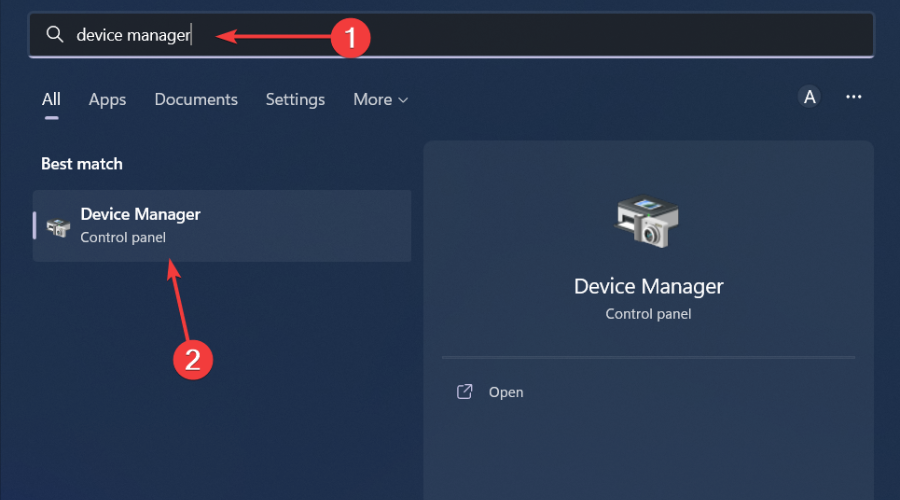
-
Vai alla sezione Driver video, individua il driver della tua scheda grafica, fai clic destro e seleziona Disinstalla dispositivo.
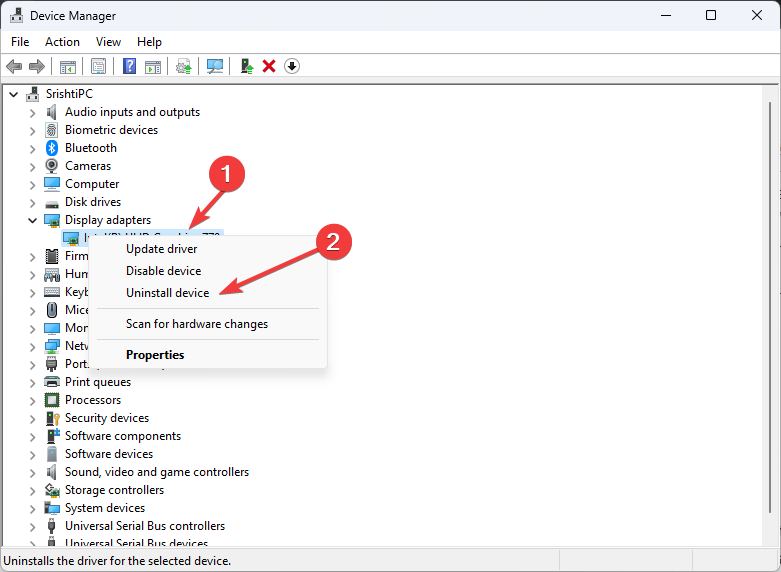
- Ripeti questo passaggio anche per Processori e Driver chipset. Ricorda di non riavviare il PC quando richiesto.
- Ora riavvia in modalità BIOS.
- Procedi con l’aggiornamento del BIOS del tuo PC.
- Successivamente, installa i driver corrispondenti salvati nella tua unità USB come disinstallati nel passaggio 4.
2. Abilita l’accelerazione hardware
-
Premi il tasto Windows e seleziona Impostazioni.
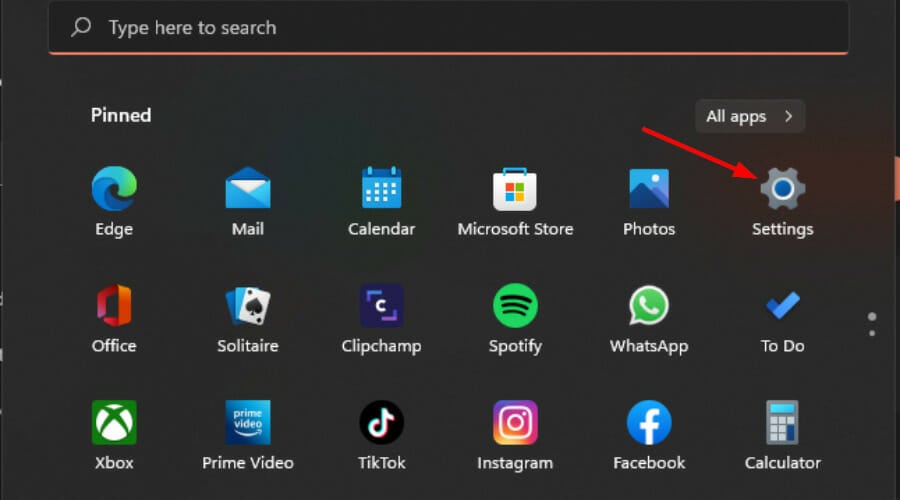
-
Fai clic su Sistema nel pannello di sinistra, quindi su Schermo nel pannello di destra.
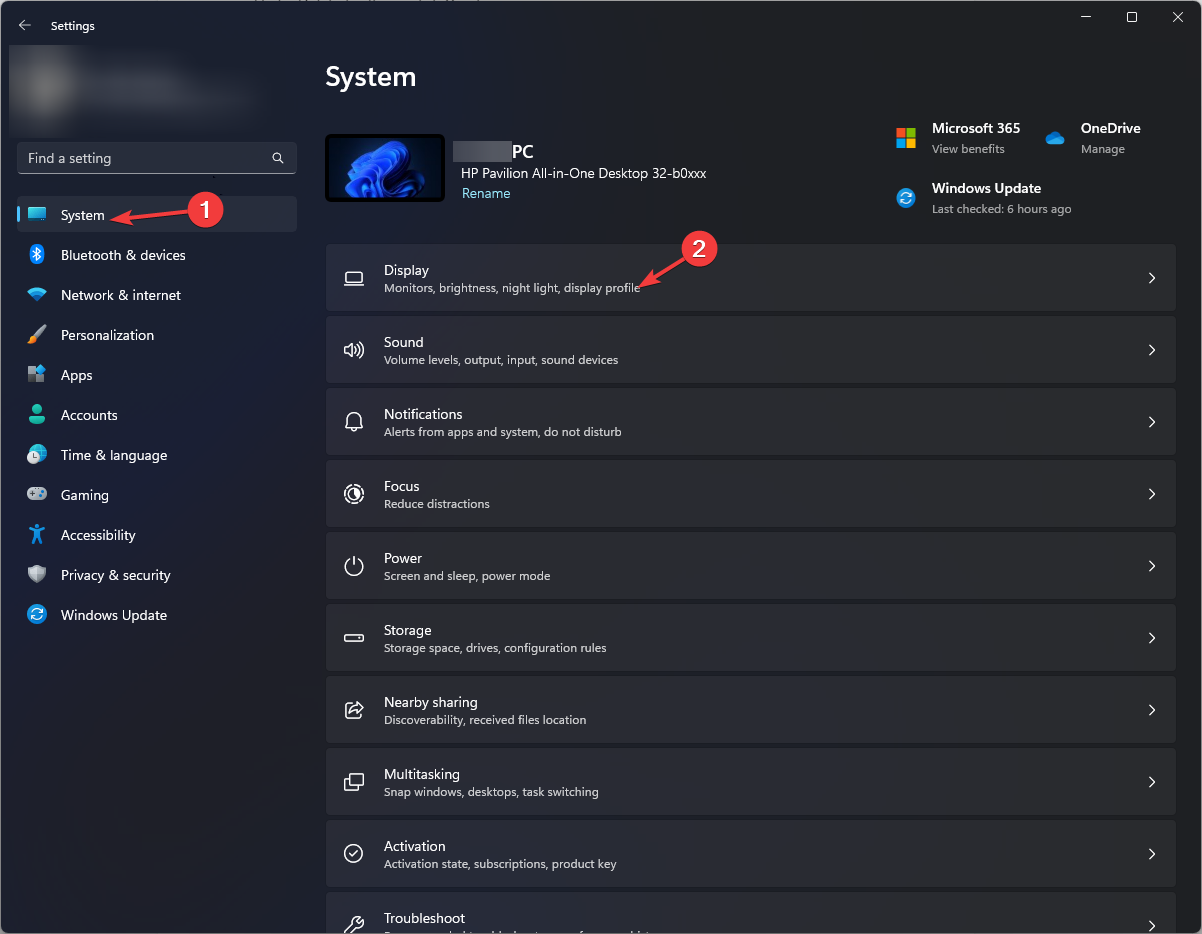
-
Scorri verso il basso e seleziona Grafica.
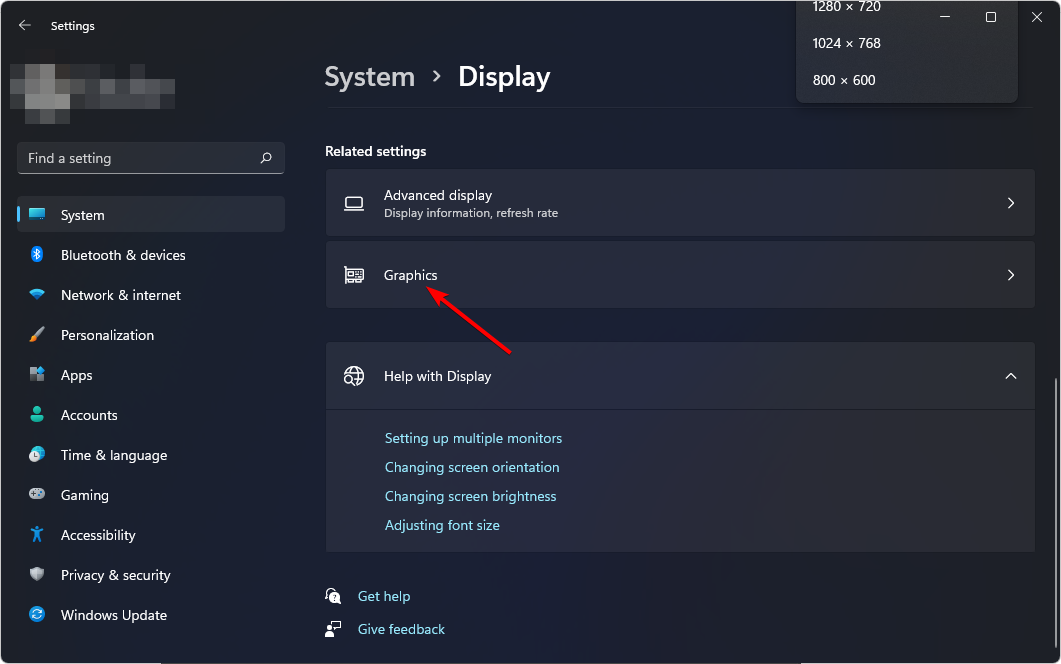
-
Seleziona l’opzione Cambia le impostazioni grafiche predefinite.
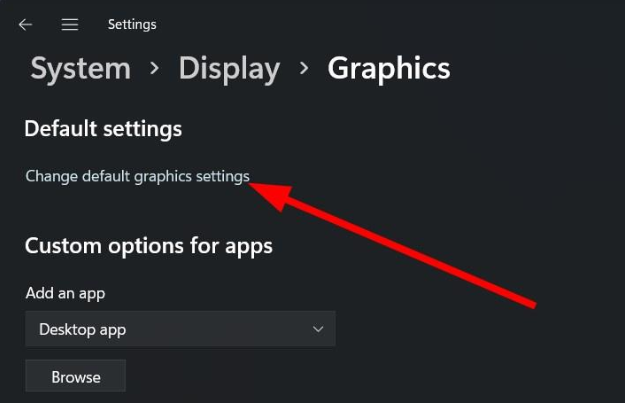
-
Ora, attiva l’opzione Pianificazione GPU accelerata dall’hardware.
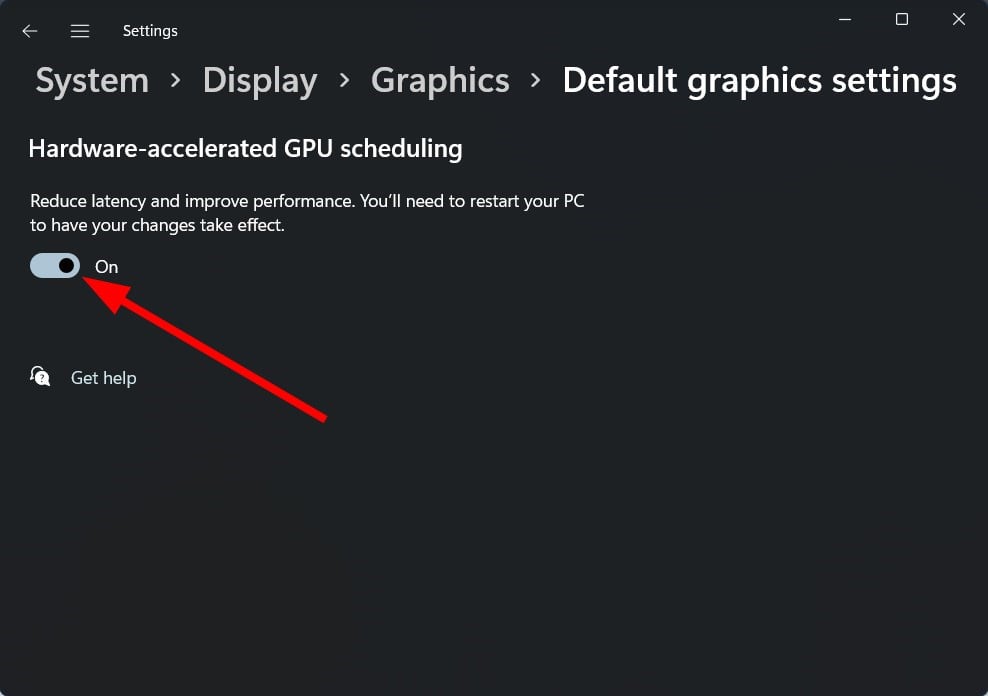
3. Disabilita la tua GPU integrata
-
Fai clic sull’icona del Menu Start, digita Gestione dispositivi nella barra di ricerca e fai clic su Apri.
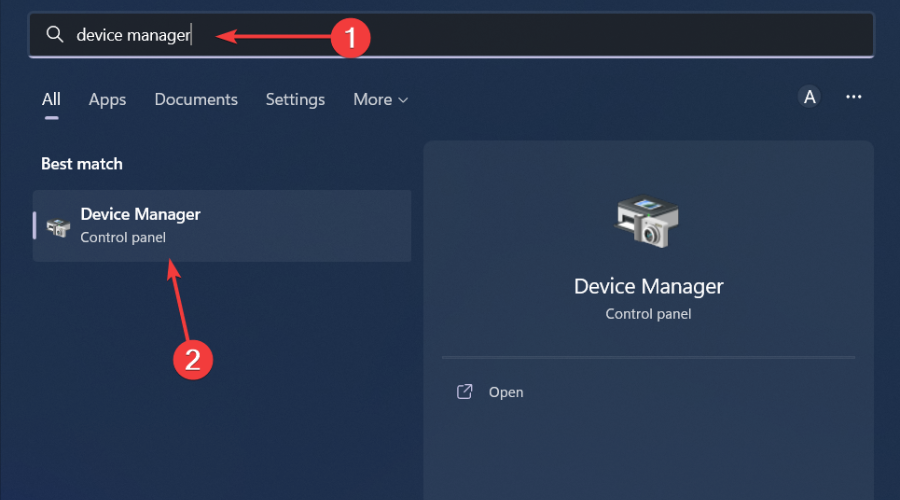
-
Vai a Adattatori video per espandere, fai clic destro sulla tua scheda grafica e seleziona Disabilita dispositivo.
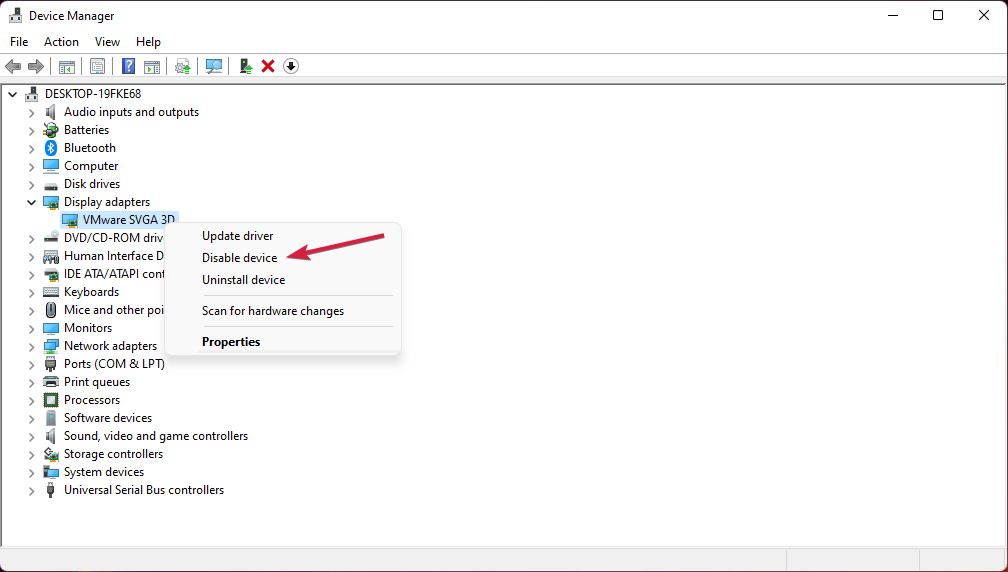
- Successivamente, avvia il pannello di controllo della tua scheda grafica dedicata (in questo caso, Pannello di controllo Nvidia).
-
Seleziona Gestisci le impostazioni 3D nel pannello di navigazione a sinistra.

-
Scegli un processore NVIDIA ad alte prestazioni dal menu a discesa Processore grafico preferito.
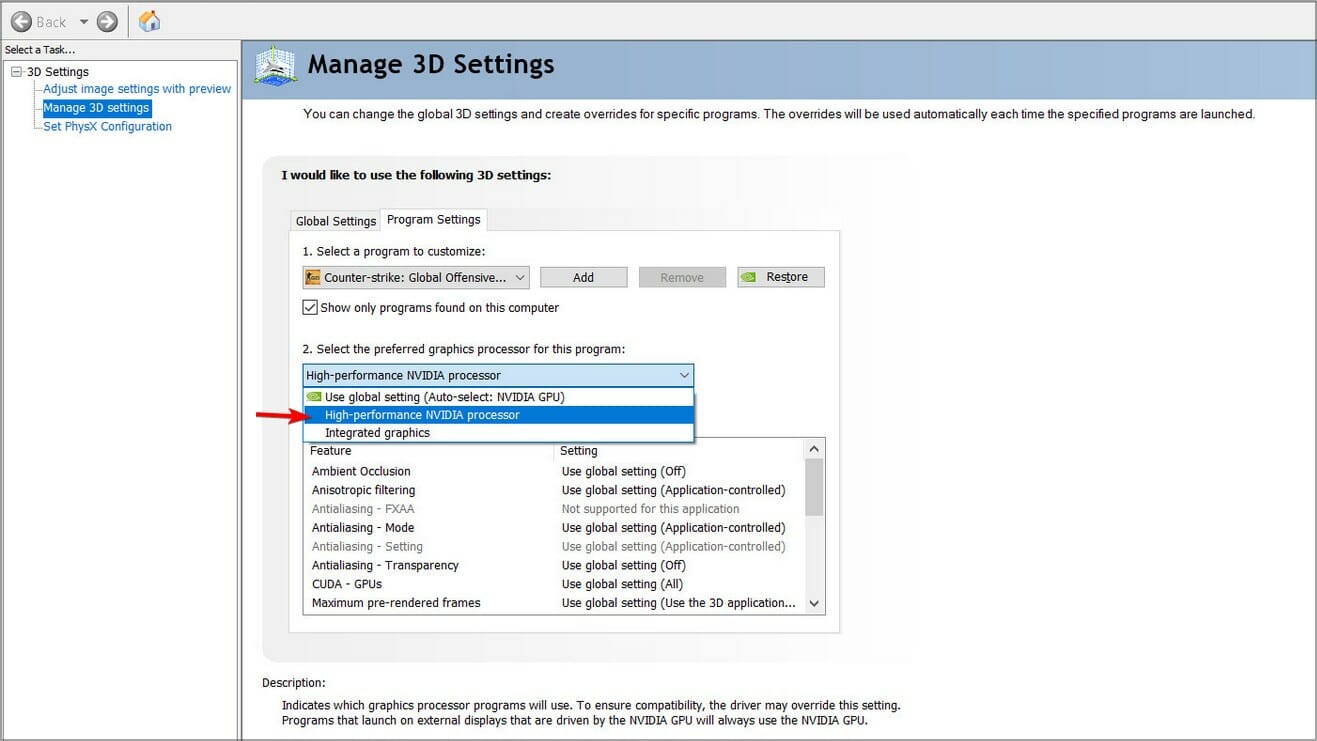
Sfortunatamente, DirectX 12 è supportato solo su versioni più recenti di Windows e schede grafiche moderne, ma con qualche modifica puoi forzarlo a supportare la tecnologia.
Anche se potrebbe funzionare, potresti riscontrare alcuni problemi. Ci potrebbe essere un supporto limitato e alcune funzionalità di DirectX 12 potrebbero non funzionare, degradando conseguentemente le prestazioni complessive. Tuttavia, puoi sempre aggiornare la tua scheda grafica a una che supporti e sia compatibile con DirectX 12.
Suggerimenti aggiuntivi quando scegli una scheda grafica compatibile con DirectX 12
- Prestazioni – Sebbene i vincoli di budget giochino un ruolo enorme qui, le schede grafiche più recenti che sono state realizzate per supportare DirectX 12 non sono economiche. Tuttavia, sono efficienti perché hanno un carico inferiore sulla CPU. Quindi, se riesci a prendere un HDD di seconda mano, puoi fare lo stesso con una GPU.
- Memoria e VRAM – Ottenere una scheda grafica compatibile deve essere accompagnato da risorse sufficienti. Affronterai alte risoluzioni quando giochi, quindi avrai bisogno di quanta più memoria possibile per evitare un errore di memoria insufficiente.
- PSU – La tua GPU gestirà ovviamente compiti che richiedono molte risorse e questo può spingere il tuo sistema di raffreddamento ai suoi limiti. La tua unità di alimentazione deve fornire un’alimentazione stabile in ogni momento e il software di test PSU può aiutarti a mantenere tutto sotto controllo.
- Nuclei CPU – DirectX 12 è progettato per sistemi con più GPU, quindi avere un sistema multi-core aiuta anche a ridurre il carico sui singoli nuclei e migliorare le prestazioni complessive.
DirectX 12 è l’ultima tecnologia con variazioni più moderne come DirectX 12 Ultimate, ma altre versioni più vecchie possono essere utili, soprattutto se vuoi giocare a giochi più vecchi che non sono stati aggiornati da anni e non sono compatibili con la tecnologia più recente.
Se hai dubbi su quale versione utilizzare, abbiamo un articolo dettagliato sul confronto tra DirectX 11 e DirectX 12, così come i loro benefici. Abbiamo anche un altro articolo simile sulle schede grafiche compatibili con DirectX 9.
Se hai problemi, puoi reinstallare DirectX e vedere se le sue prestazioni migliorano. Abbiamo anche una grande guida su DirectX 12 su Steam Deck, quindi controllala se sei un possessore di Steam Deck.
Hai già controllato se la tua scheda grafica è compatibile con DirectX 12? Se non lo hai fatto, utilizza i nostri suggerimenti sopra quando fai shopping per una nuova e facci sapere come si comporta. Abbiamo anche una nuova guida su cosa fare se DirectX 12 non è supportato dal tuo sistema, o quando mostra uno schermo nero quindi potresti volerla controllare.
Se stai utilizzando un sistema legacy, abbiamo anche una grande guida su DirectX 12 su Windows 7, così puoi imparare di più.
Abbiamo anche una grande guida su come abilitare DirectX 12 Ultimate, non perdertela.













